Asus PW201: PW201
PW201: Asus PW201
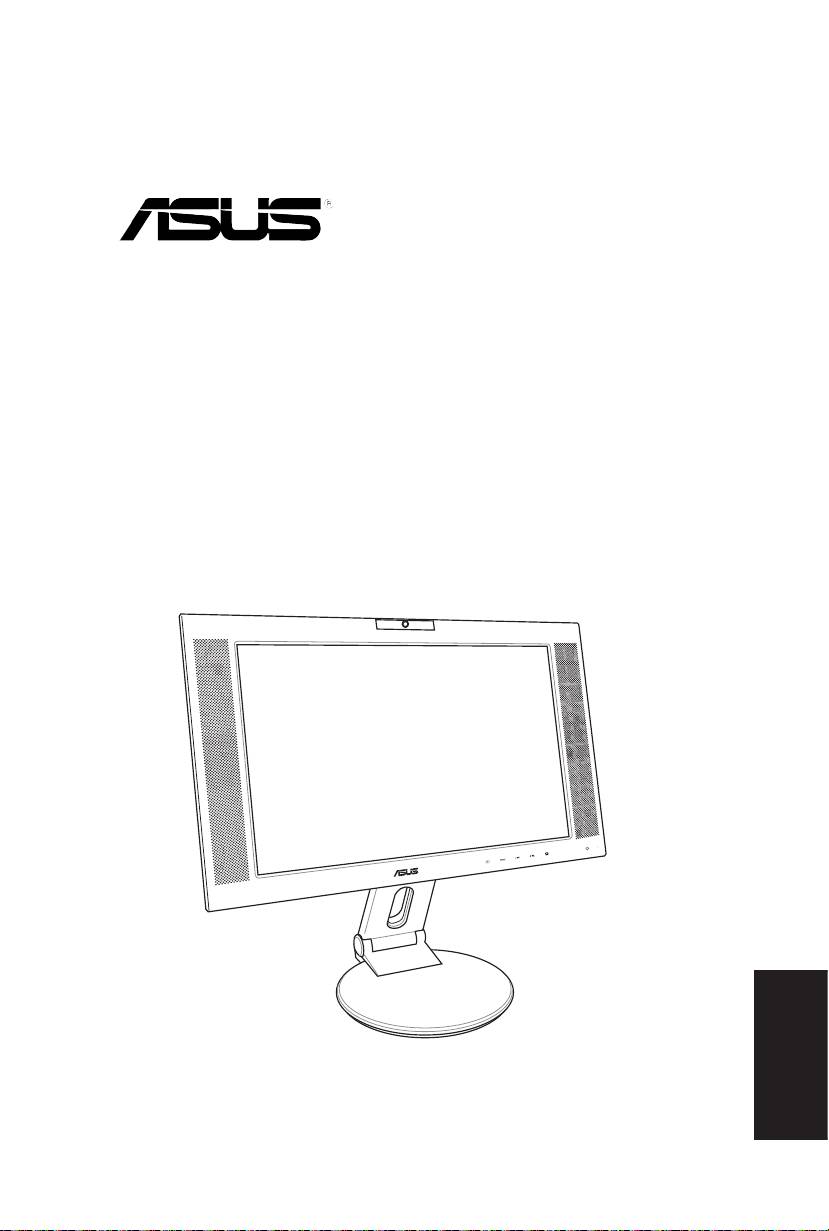
PW201
LCD Монитор
Краткое руководство по
установке
Русский
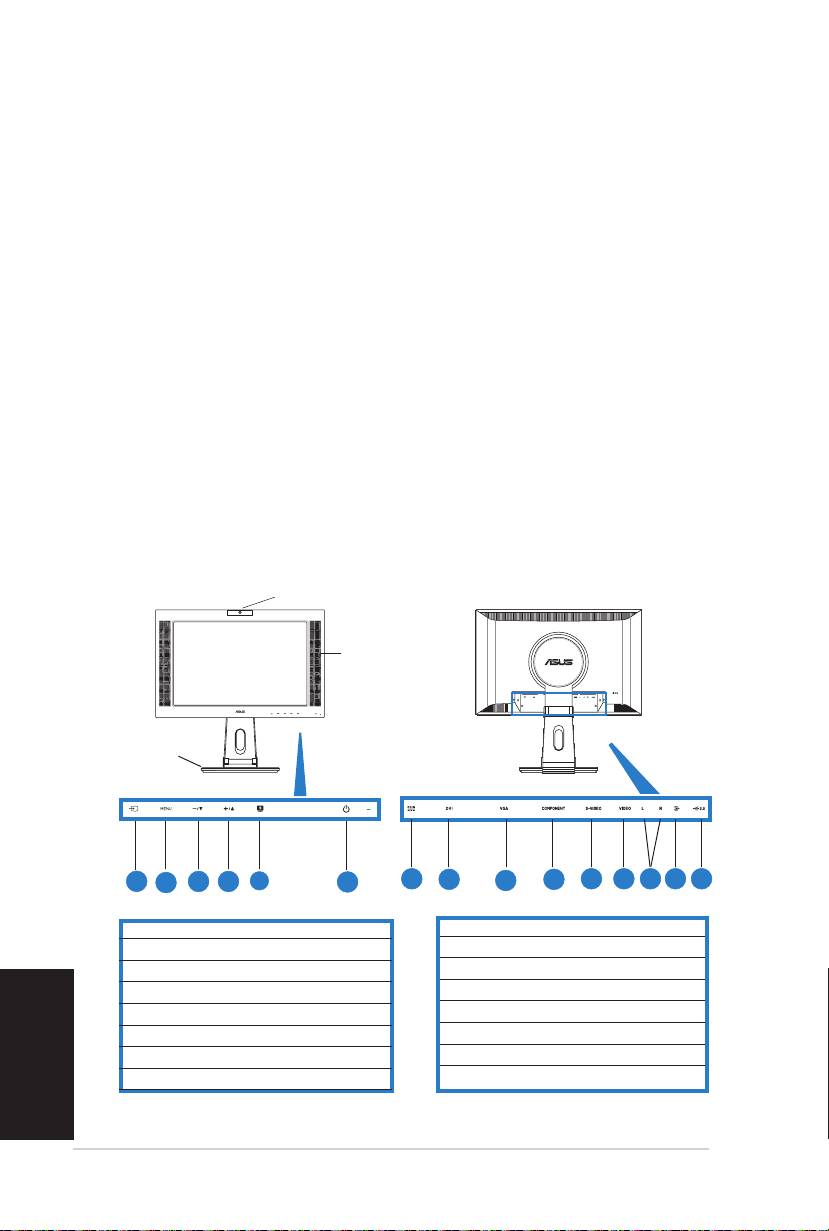
Русский
42
Краткое руководство по установке
Техника безопасности
• Перед установкой монитора, тщательно прочитайте всю
документацию, поставляемую в комплекте.
• Для предотвращения возгорания или короткого замыкания,
оберегайте монитор от дождя и сырости.
• Монитор следует подключать только к источнику питания,
указанному на этикетке. Если вы не уверены в типе электропитания
в вашем доме, проконсультируйтесь с местной энергетической
компанией
• Монитор имеет трехштырьковую вилку с третьим (заземляющим)
контактом. Для подключения используйте только заземленные
розетки для обеспечения заземления прибора.
• Для гарантии нормальной работы используйте монитор только с
компьютерами, соответствующими требованиям UL, имеющими
соответствующую маркировку.
• Если вы столкнулись с техническими проблемами, обратитесь в
сервис или к вашему продавцу.
Изучение монитора
Вид спереди Вид сзади
Камера
Стерео
колонки
Подставка
1
4
7 8 10 12 13 14 15
1
2
3
4
5
6
9
11
1. Кнопка выбора входа
9. Разъем VGA
2. Кнопка MENU
10. Компонентный вход (YPbPr)
3. Уменьшить громкость/яркость
11. Разъем S-Video
4. Увеличить громкость/яркость
12. Разъем Video(Композитный)
5. Кнопка режима SPLENDID™/выход
13. Лев./Пр. аудиоразъемы
6. Кнопка питания/индикатор
14. Разъем аудиовхода ПК
7. Разъем DC in
15. Разъем USB
8. Разъем DVI
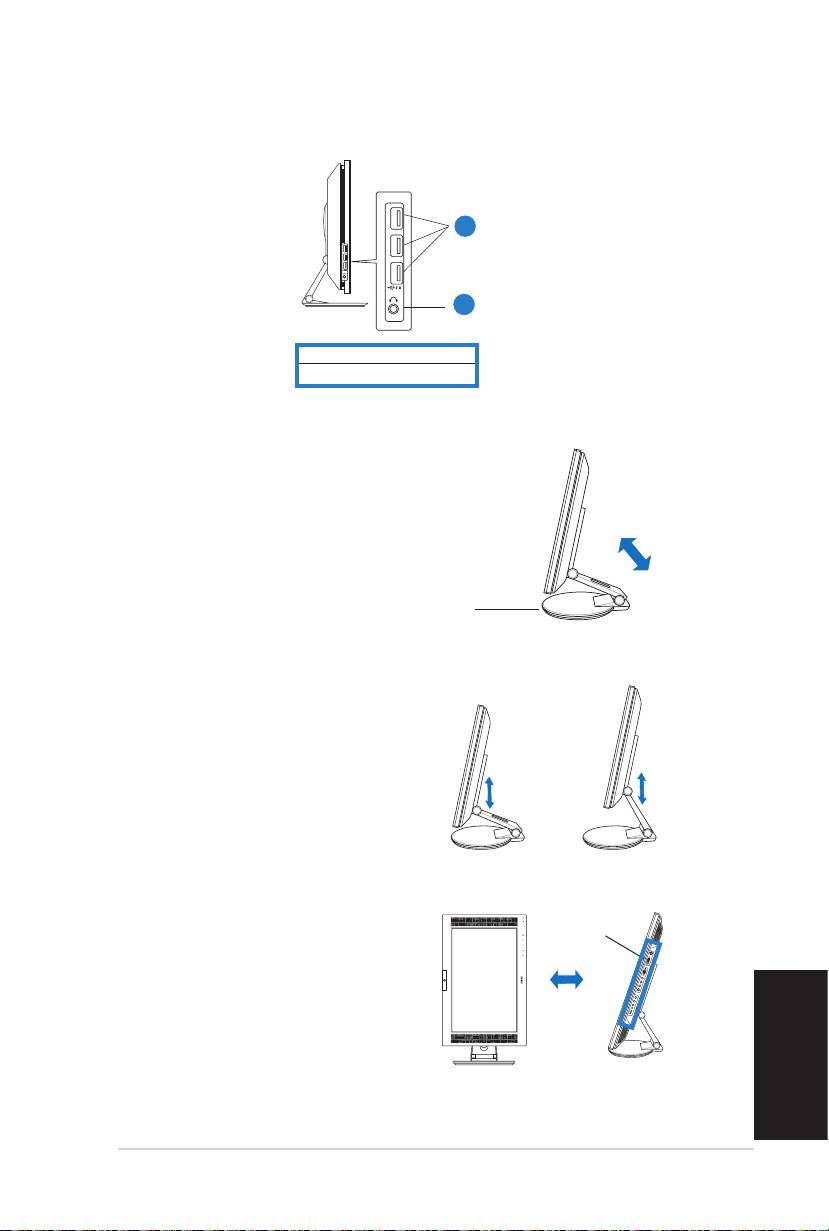
Русский
Краткое руководство по установке
43
Вид сбоку
1
2
1. Порты USB 2.0
2. Разъем для наушников
Разворачивание монитора
Монитор поставляется
в сложенном виде. Для
того, чтобы подготовить
монитор к использованию,
удерживайте основание
одной рукой и осторожно
наклоните монитор вперед
другой рукой.
Подставка
Подключение кабелей
Для подключения кабелей:
1. Установите желаемую
высоту и наклон
монитора.
2. Поверните монитор на
Разъемы
90° против часовой стрелки,
таким образом вы можете
хорошо видеть раъемы,
расположенные в нижней
части задней панели.
Вид спереди Вид сбоку
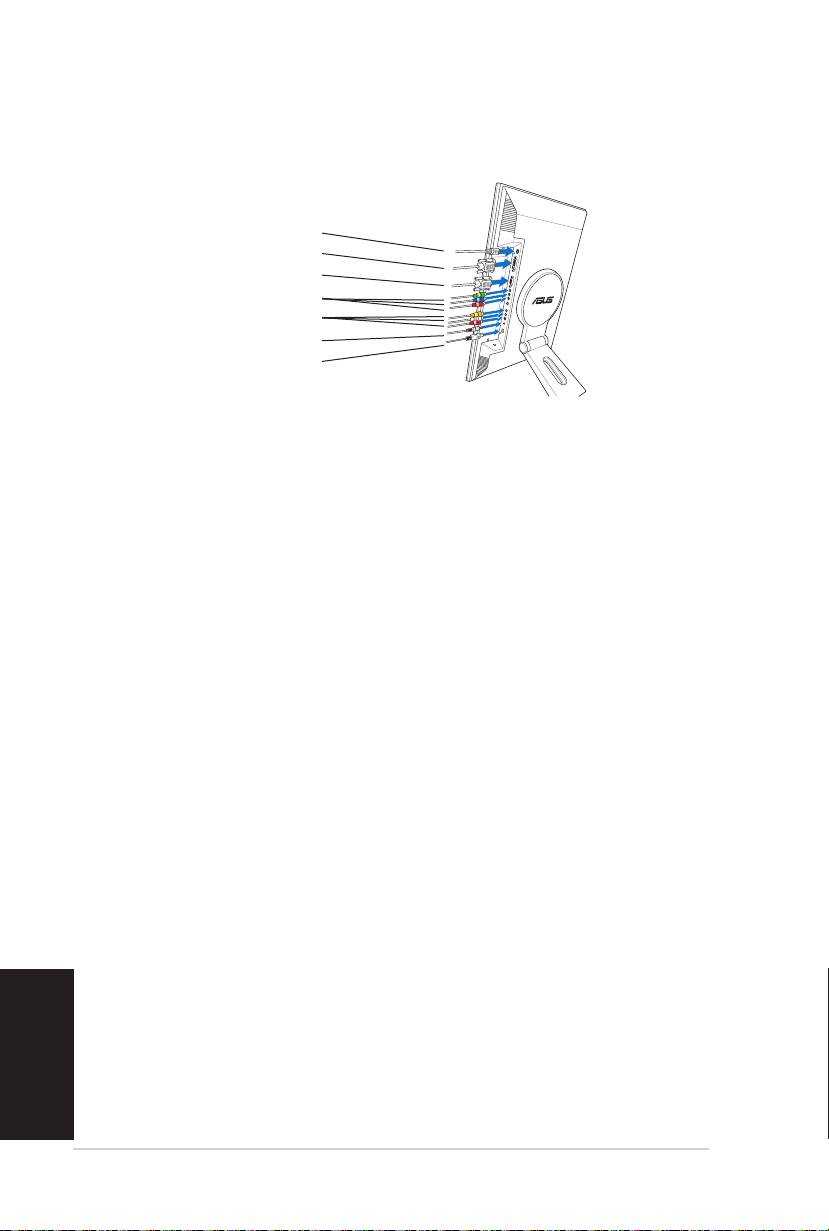
Русский
44
Краткое руководство по установке
3. Подключите кабели как показано. За подробностями обратитесь к
соответствующему разделу.
Блок питания
Кабель DVI
Кабель VGA
Компонентный Кабель
Кабель RCA
Аудиокабель ПК
Кабель USB 2.0
Подключение компьютера с разъемом VGA/DVI
1. Подключите разъемы VGA, аудио и USB поставляемого
(3-в-1) кабеля к разъемам VGA, Line-in и USB LCD монитора.
2. Подключите другой конец поставляемого (3-в-1) кабеля к
разъемам VGA, Line-out и USB компьютера.
3. Затяните два винта для закрепления VGA разъема.
4. Подключите один конец поставляемого DVI кабеля к LCD монитору,
затем подключите другой конец к разъему DVI компьютера.
Подключение видеоустройства с выходом Video (композитный)
или S-Video например VCR, V8 или DV
1. Подключите один конец поставляемого RCA кабеля к видео и
аудиоразъемам LCD монитора, затем подключите другой конец
к видео и аудиоразъемам вашего устройства.
2. Подключите один конец S-Video кабеля к разъему S-Video
LCD монитора, затем другой конец к разъему S-Video вашего
устройства.
3. Подключите красный и белый разъемы поставляемого RCA кабеля
к аудиоразъемам LCD монитора, затем подключите другой конец
к аудиоразъемам вашего устройства.
Подключение видеоустройства с компонентным выходом,
например DVD плеер или cистема спутникового телевидения
1. Подключите один конец компонентного кабеля к компонентному
разъему LCD монитора, затем подключите другой конец к выходу
вашего устройства.
2. Подключите красный и белый разъемы поставляемого RCA кабеля
к аудиоразъемам LCD монитора, затем подключите другой конец
к линейному выходу вашего устройства.
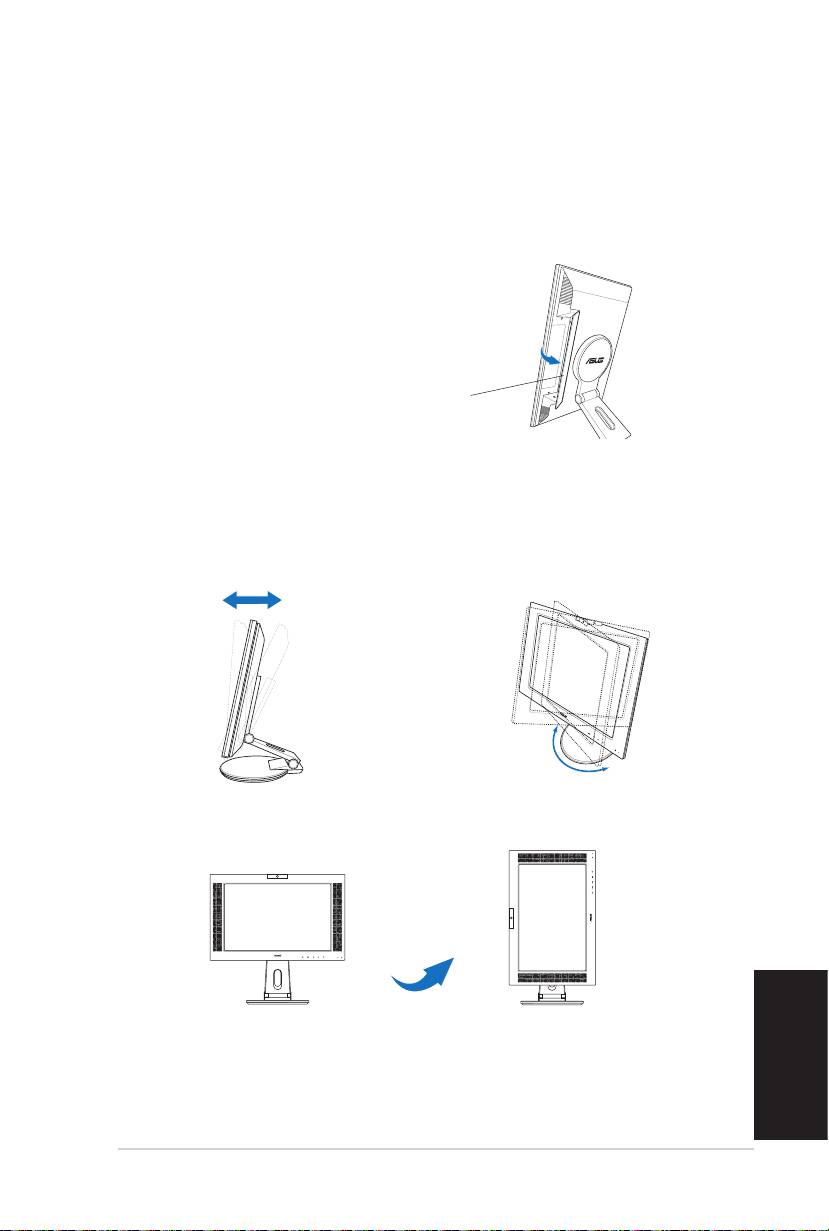
Русский
Краткое руководство по установке
45
Подключение блока питания
1. Подключите шнур адаптера к разъему DC-in монитора.
2. Подключите шнур питания к блоку питания а другой конец к
розетке.
4. Закройте заднюю крышку.
Выровняйте и осторожно
закройте крышку. Щелчок
означает, что крышка встала
на место.
Задняя крышка
Регулировка монитора
•
Вы можете регулировать угол
• Основание позволяет вам
наклона монитора от -5° до 25°.
разворачивать монитор влево/
вправо на 120°.
-5°~25°
120°
• Также вы можете повернуть
монитор на 90° против часовой
стрелки.
90°
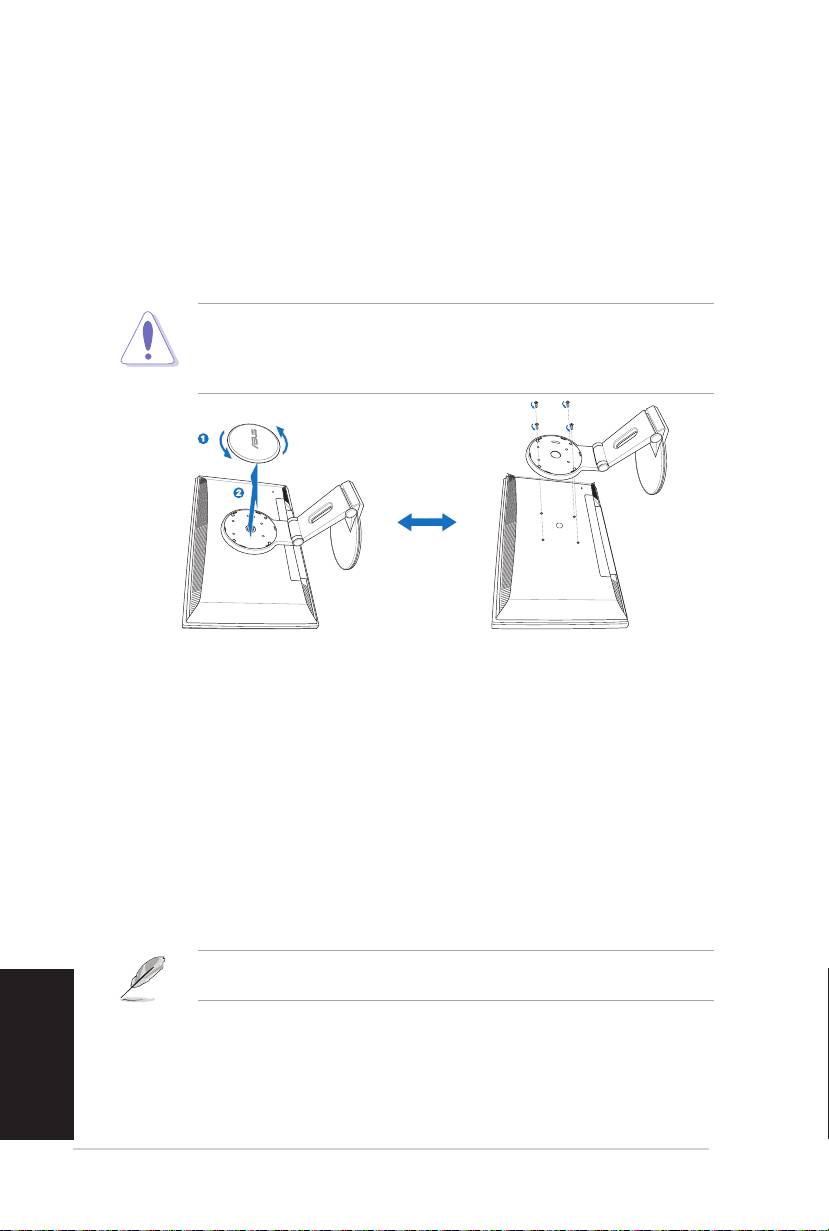
Русский
46
Краткое руководство по установке
Снятие основания для крепления на стену (VESA wall mount)
Снятие основания:
1. Для снятия крышки VESA поверните ее против часовой стрелки.
2. Снимите крышку VESA с основания.
3. С помощью отвертки открутите четыре винта на основании
монитора.
Осторожно! Для удобного снятия крышки осторожно положите
монитор экраном вниз на ровную поверхность. Мы рекомендуем
застелить поверхность мягкой тканью для предотвращения
повреждения монитора.
®
Программное обеспечение Pivot
Pro
Инструкции по установке:
1. Сначала закройте все другие приложения.
®
2. Перед установкой программного обеспечения Pivot
Pro убедитесь,
что драйвера на видеокарту уже установлены.
3. Вставьте компакт-диск в оптический привод и запустите программу
START_PIVOT.
После установки, вы можете назначить горячие клавиши для различных
положений поворота монитора, нажав правую клавишу мыши -->выбрав
Properties --> Settings --> Advanced -->Pivot Software -->Hotkeys.
• Это программное обеспечение поддерживает только
®
операционные системы Windows
98SE, ME, NT 4.0, 2000 и XP.
• За помощью или дополнительной информацией пожалуйста
обращайтесь на www.portrait.com.
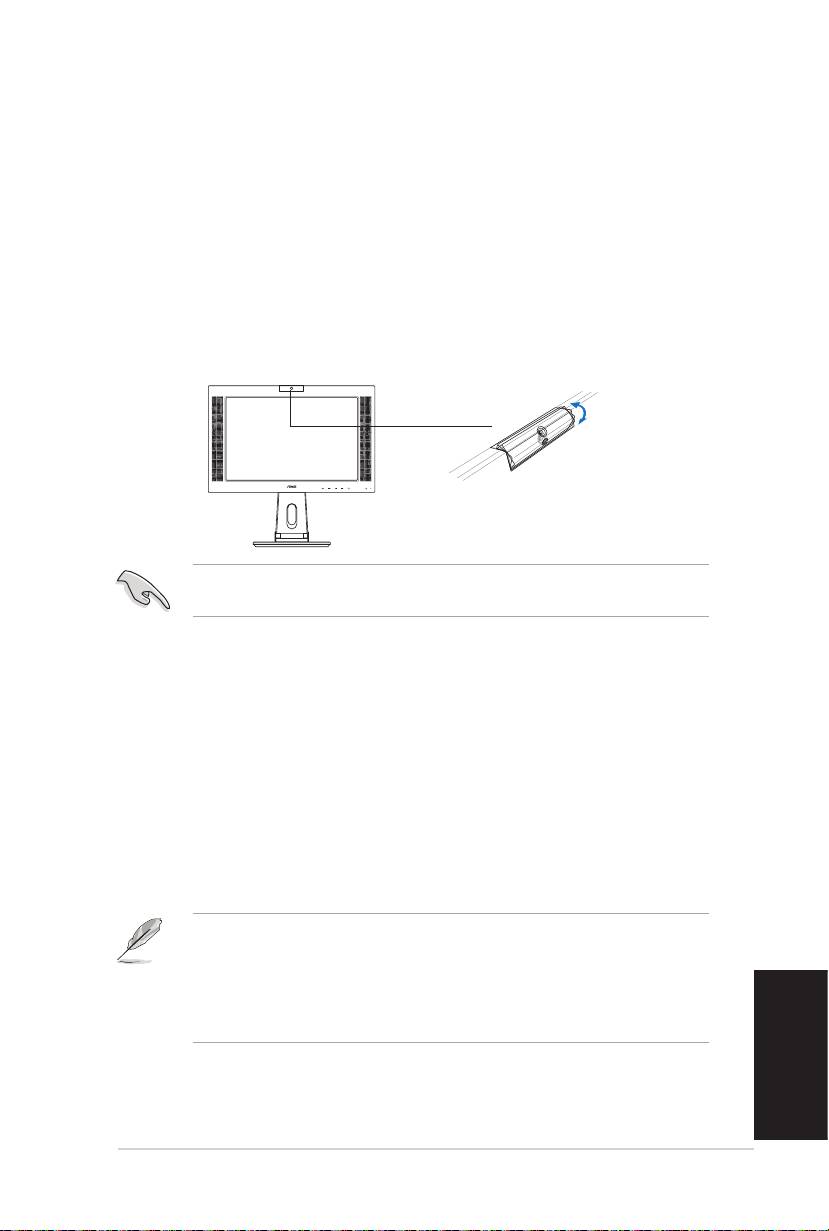
Русский
Краткое руководство по установке
47
Встроенная камера
Эта встроенная камера позволяет вам делать фотографии и видеозаписи;
во время разговора с друзьями через Интернет, вы можете использовать
камеру для показа вашего изображения.
Аппаратура
• 1.3 мегапиксельная камера передает изображение в ваш ПК
через USB порт. Перед использованием камеры убедитесь, что вы
подключили USB разъемы поставляемого (3-в-1) кабеля.
• Камера регулируется вверх и вниз как показано.
-30° ~ 30°
Не поворачивайте камеру ввех или вниз на угол более 30°; это может
повредить камеру.
Программное обеспечение
Установка драйвера:
1. Сначала закройте все другие приложения.
2. Вставьте компакт-диск в оптический привод и запустите
программу ASUS USB2.0 Webcam.
По умолчанию разрешение камеры 640 x 480. Если вы хотите изменить
разрешение по умолчанию, перейдите в C:\WINDOWS\ASUS USB2.0
Webcam и запустите программу LifeCam и установите необходимые
параметры.
• Камера захватывает видео в режиме VGA (640 x 480);
это увеличивает эффективность передачи через Интернет.
• Перед использованием камеры, вам нужно установить драйвер в
ваш ПК.
®
• Драйвер поддерживает только операционные системы Microsoft
®
Windows 2000/XP с установленным Microsoft
Direct X.
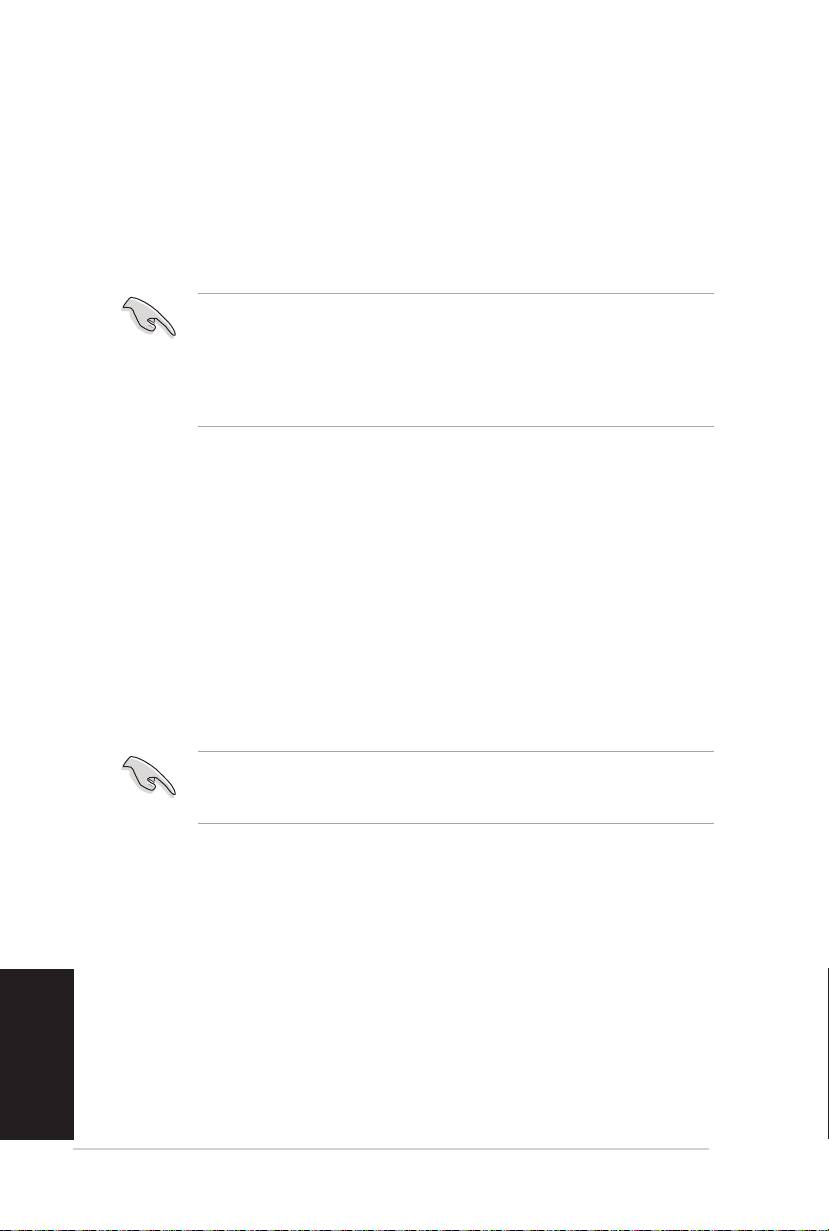
Программа LifeFrame
Введение и инструкции по установке
Для захвата изображения или видео, ASUS PW201предоставляет легкую
в использовании программу LifeFrame, которая может работать со
встроенной камерой, позволяя пользователям делать фотографии и
видеоклипы.
®
• LifeFrame подерживат только операционные системы Microsoft
®
Windows
2000/XP.
• Перед использованием этой программы, установите LifeFrame в
ваш ПК.
• Программа LifeFrame находится на компакт-диске PW201.
Системные требования:
®
1. Компьютер с процессором Pentium
III 800 MГц или выше
®
®
2. Операционная система Microsoft
Windows
2000/XP
3. Минимум 200 Mб свободного места на жестком диске
4. 128 Mб системной памяти или больше
5. Видеокарта, поддерживающая режим high color 16-бит
Инструкции по установке:
1. Закройте все другие приложения.
2. Вставьте компакт-диск в оптический привод и запустите
программу LifeFrame.
3. Следуйте инструкциям для завершения установки
Убедитесь, что вы подключили USB разъемы поставляемого (3-в-
1) кабеля к USB портам компьютера и LCD монитора; в противном
случае, встроенная камера и LifeFrame работать не будут.
Русский
48
Краткое руководство по установке

